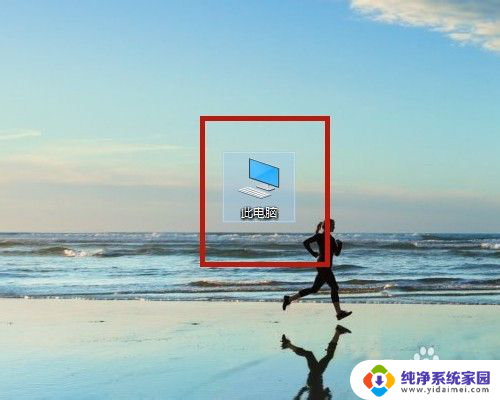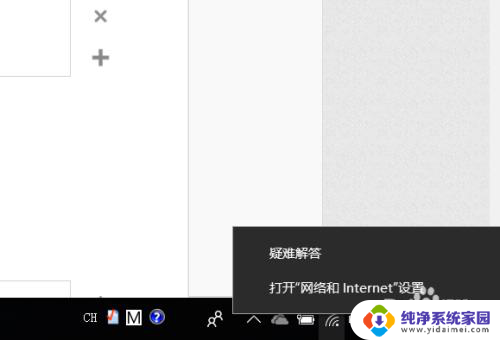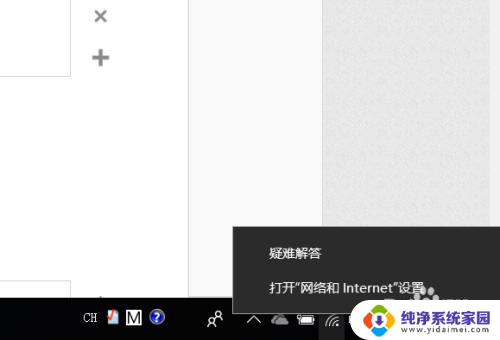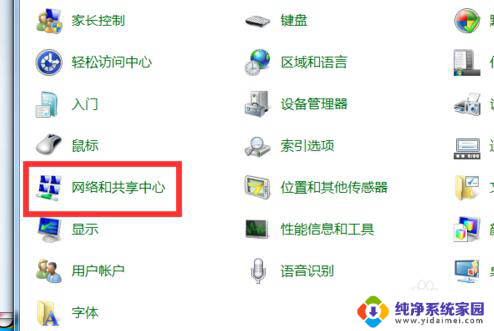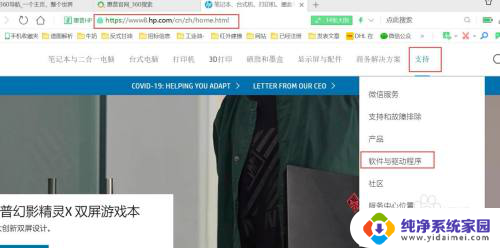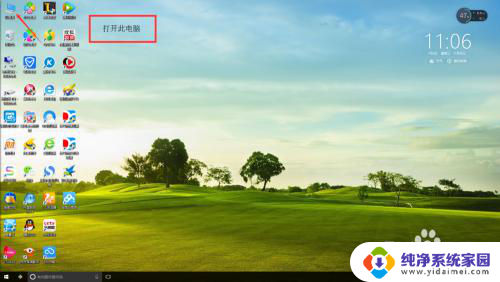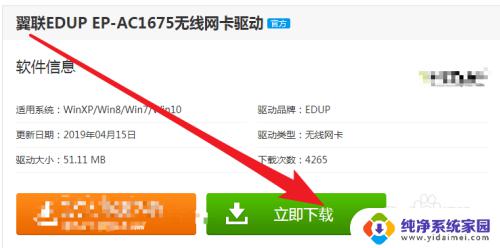怎么设置无线网自动连接?实用教程分享
怎么设置无线网自动连接,在现代社会中无线网络已经成为我们生活中不可或缺的一部分,每次连接无线网络都需要手动输入密码,有时候甚至需要重新设置网络连接,这无疑给我们的生活带来了不便。有没有办法可以让无线网络自动连接呢?答案是肯定的。通过一些简单的设置,我们可以实现无线网络的自动连接,从而省去了每次连接的麻烦,使我们的网络体验更加便捷和顺畅。接下来我们将探讨一些方法和技巧,教你如何设置无线网络自动连接。
步骤如下:
1.我们在Windows10桌面,右键点击左下角的开始按钮。在弹出菜单中选择“设置”菜单项。
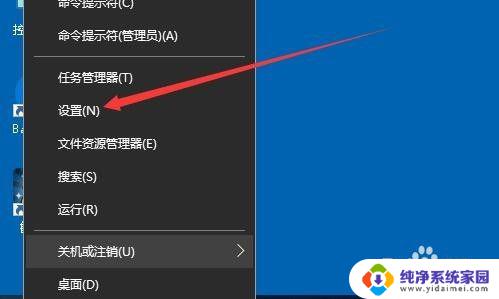
2.接下来在打开的Windows10设置窗口,点击“网络和Internet”图标
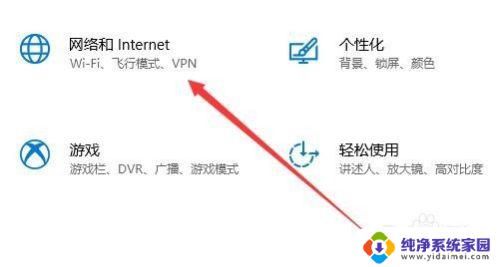
3.接下来就会打开网络和Internet设置窗口,点击左侧边栏的“Wlan”菜单项
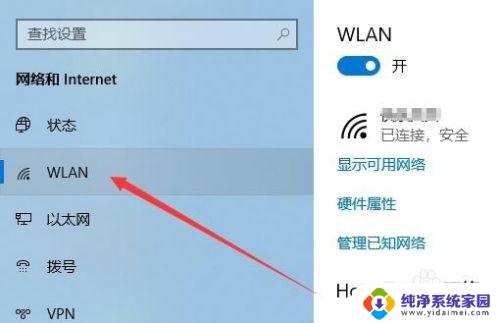
4.在右侧窗口中可以看到当前连接的Wlan快捷方式,点击该快捷方式。
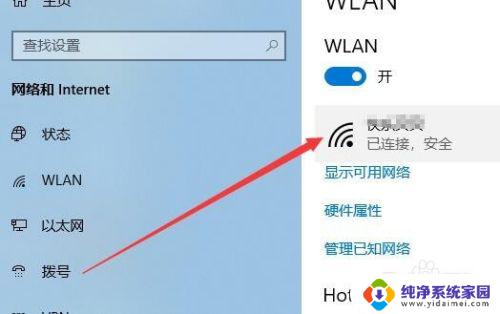
5.这时就会打开该无线连接的设置窗口,找到“在信号范围内时自动连接”设置项。把其下面的开关设置为开即可。这样以后无线网络就会自动连接了。
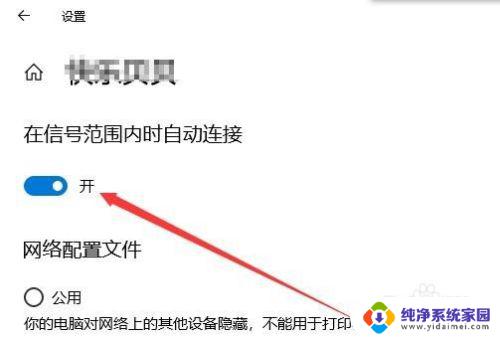
以上是如何设置自动连接的无线网的全部内容,如果您遇到这种情况,请按照小编的方法解决,我们希望这些方法能够帮助到您。